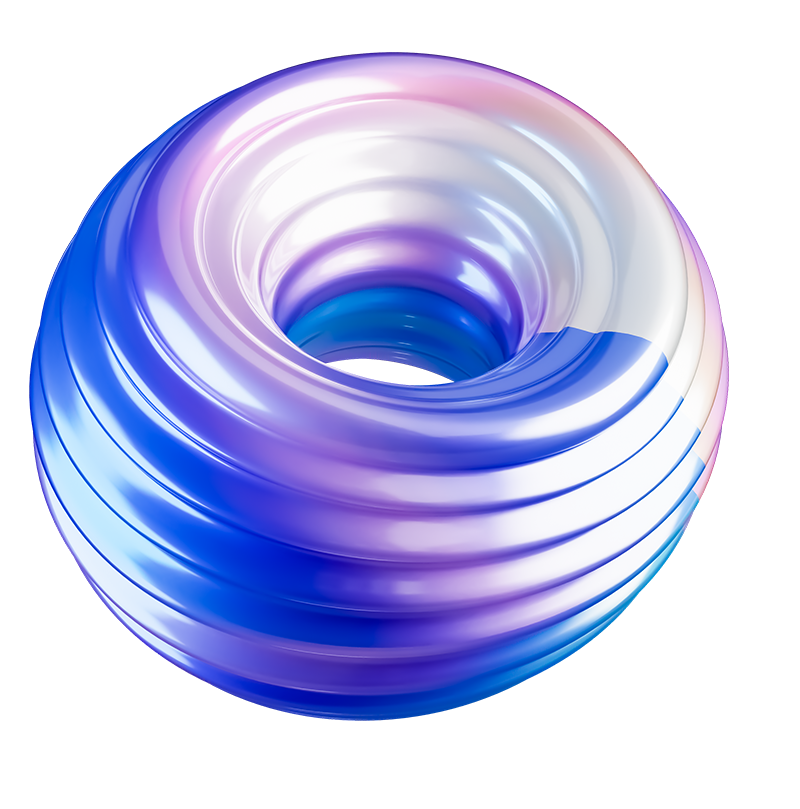Регистрация на бесплатное занятие
Как настроить личные кабинеты
Зачем нужны два личных кабинета?
- В родительском кабинетевы можете управлять расписанием ребенка, следить за его прогрессом, читать отзывы тренеров, общаться с ними во внутреннем чате и оплачивать занятия
- В кабинете ученикапроходят сами занятия в нашем Видеочате. Там же ребёнок видит домашние задания, выполненные проекты и может проходить тестирование для перехода на более сложные направления.
Активация и вход в кабинет родителя
Шаг 1
После заполнения данных ученика вы попадете на страницу Активация личного кабинета. Если вас регистрировал администратор, он вышлет вам ссылку на активацию.
Это - личный кабинет родителя.
Логин - ваша почта. А пароль вы придумываете сами. Очень важно его запомнить, сохранить в барузере или записать, так как он будет необходим во всём процессе обучения.
Это - личный кабинет родителя.
Логин - ваша почта. А пароль вы придумываете сами. Очень важно его запомнить, сохранить в барузере или записать, так как он будет необходим во всём процессе обучения.
Шаг 2
Рассматриваем кабинет. На основной странице вы видите ещё баланс и условия реферальной системы, в которой можете участвовать. Прошу обратить внимание, что в правом верхнем углу есть надпись "Родитель". Это значит, что вы находитесь именно в своём кабинете.
Теперь вы можете записать ученика на пробное занятие - самостоятельно или через Айтигеника
Теперь вы можете записать ученика на пробное занятие - самостоятельно или через Айтигеника
Активация и вход в кабинет ученика
Шаг 1
Активация личного кабинета ученика доступна после того, как вы или Айтигеник запишите его на пробное занятие.
Если вы записали ребенка самостоятельно, на странице Подтверждение записи вы увидите кнопку "Установить логин и пароль".
Если вас записал Айтигеник, или вы закрыли страницу, попасть на нее можно нажав на кнопку "Подготовиться к занятию" на главной странице личного кабинета родителя.
Нажмите на "Установить логин и пароль". Вы попадете на страницу Активации кабинета ученика. Логин уже задан, но вы можете его поменять. Пароль вам необходимо задать самостоятельно. Нажмите "Сохранить".
Ура! Кабинет ученика активирован.
Если вы записали ребенка самостоятельно, на странице Подтверждение записи вы увидите кнопку "Установить логин и пароль".
Если вас записал Айтигеник, или вы закрыли страницу, попасть на нее можно нажав на кнопку "Подготовиться к занятию" на главной странице личного кабинета родителя.
Нажмите на "Установить логин и пароль". Вы попадете на страницу Активации кабинета ученика. Логин уже задан, но вы можете его поменять. Пароль вам необходимо задать самостоятельно. Нажмите "Сохранить".
Ура! Кабинет ученика активирован.
Шаг 2
Далее вы попадете на страницу Настройки.
На ней есть 2 подсказки: как добавить ученика в список переключения аккаунтов и как зайти в кабинет ученика с другого устройства. Обязательно ознакомьтесь с ними.
Если вы активировали ученический кабинет с мобильного устройства, пожалуйста, перед занятием зайдите в кабинет ученика с компьютера.
На ней есть 2 подсказки: как добавить ученика в список переключения аккаунтов и как зайти в кабинет ученика с другого устройства. Обязательно ознакомьтесь с ними.
Если вы активировали ученический кабинет с мобильного устройства, пожалуйста, перед занятием зайдите в кабинет ученика с компьютера.
Шаг 3
Как можно быстро переключаться между кабинетами?
В правом верхнем углу, где мы видели названия кабинетов ("Родитель", "Ученик") есть выпадающее окошко. Нажимаете на него и сможете быстро переходить из кабинета в кабинет.
В правом верхнем углу, где мы видели названия кабинетов ("Родитель", "Ученик") есть выпадающее окошко. Нажимаете на него и сможете быстро переходить из кабинета в кабинет.
Может быть у вас остались какие-либо вопросы?
Я с радостью поделюсь с вами самыми частыми из них. Но если ответа на ваш вопрос здесь не будет, обязательно пишите Айтигенику. Наша команда с удовольствием поможет вам во всём разобраться!
Я с радостью поделюсь с вами самыми частыми из них. Но если ответа на ваш вопрос здесь не будет, обязательно пишите Айтигенику. Наша команда с удовольствием поможет вам во всём разобраться!
Попробуйте обновить страницу, а также проверить папку "Спам". Если же нигде нет такого письма, напишите Айтигенику, и он отправит вам письмо заново.
Пароль для обоих кабинетов вы придумываете самостоятельно. Если у вас затерялся пароль от личного кабинета родителя, при входе под синей кнопкой "Войти" есть кнопка "Забыли пароль". Нажимаете её и придумываете новый пароль.
Если же вы забыли пароль от личного кабинета ученика, зайдите в кабинет родителя и нажмите на имя ученика. Вы попадаете в раздел Настройки. Там можно установить новые логин и пароль.
Если же вы забыли пароль от личного кабинета ученика, зайдите в кабинет родителя и нажмите на имя ученика. Вы попадаете в раздел Настройки. Там можно установить новые логин и пароль.
Для того, чтобы войти в кабинет, вам необходимо зайти на сайт: https://portal.itgen.io/ и ввести необходимый логин и пароль (в зависимости от нужного кабинета (родитель или ученик)
Порядок действия такой: Айтигеник, уточняя интересующее вас направление, открывает для вашего ребёнка необходимое тестирование. Его нужно пройти для того, чтобы мы смогли подтвердить или скорректировать выбранное направление по навыкам и знаниям ученика.
Как только мы напишем вам, что тест выдан, вам нужно зайти в личный кабинет ученика, открыть вкладку тестирование (левый верхний угол) и нажать кнопку "Приступить к тесту".
Как только мы напишем вам, что тест выдан, вам нужно зайти в личный кабинет ученика, открыть вкладку тестирование (левый верхний угол) и нажать кнопку "Приступить к тесту".
За 10 минут до занятия вам необходимо зайти в личный кабинет ученика. В левом верхнем углу найти кнопку "Проверка связи". Нажав её, вы сможете убедиться, что у вас всё работает и вы готовы к занятию.
Далее, как только тренер начнёт занятие, у вас появится кнопка "Перейти к занятию" Вы её нажимаете и переходите на окно с занятием. Если же возникли какие-либо трудности, сразу же пишите Айтигенику!
Далее, как только тренер начнёт занятие, у вас появится кнопка "Перейти к занятию" Вы её нажимаете и переходите на окно с занятием. Если же возникли какие-либо трудности, сразу же пишите Айтигенику!